So veranstalten Sie 2021 eine Spotify Listening Party auf Discord
Während Discord bei Spielern eine beliebte Wahl sein mag, hat sich die Kommunikationsplattform im letzten Jahr über das Spielen hinaus erweitert. Jetzt beherbergt es nicht nur die Server von Valheim und Among Us, sondern beherbergt unter anderem auch K-Pop-Fangemeinden, Technikbegeisterte und Melophile. Und wenn Sie es nicht wussten, Discord verfügt über eine praktische Funktion, mit der Sie mit Freunden auf Spotify Musik hören können. Mit dem Namen Mithören können Sie Ihre Lieblingsmusik hören, während Sie mit Ihren Freunden auf Discord in Verbindung bleiben. In diesem Artikel zeigen wir dir, wie du eine Spotify Listening Party auf Discord veranstaltest.
Spotify Listening Party auf Discord (2021) organisieren
Bevor Sie beginnen, ist es wichtig zu beachten, dass alle Teilnehmer benötigen ein Spotify Premium-Konto um auf die Funktion zuzugreifen. Wenn Sie einen Freund einladen, der Spotify Premium nicht hat, erhält er eine Fehlermeldung und kann nicht an der Hörparty teilnehmen. Wenn das erledigt ist, können Sie hier eine „Listen Along“-Session auf Discord starten.
1. Verbinden Sie zunächst Ihr Spotify-Konto mit Discord. Sie können dies von Einstellungen -> Verbindungen -> Spotify. Eine Schritt-für-Schritt-Anleitung finden Sie in unserer Anleitung zum Verbinden von Spotify mit Discord.
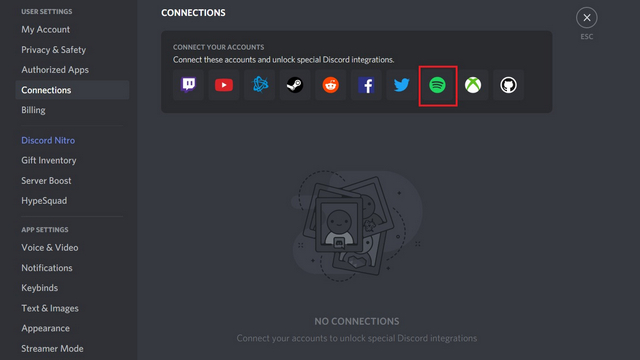
2. Nachdem Sie Spotify und Discord verknüpft haben, öffnen Sie Spotify und spielen Sie Musik ab. Wenn Sie nun während der Musikwiedergabe auf Spotify zurück zu Discord wechseln, sehen Sie ein grünes Wiedergabesymbol auf der Schaltfläche „+“ Datei hochladen im Nachrichtenfeld.
![]()
3. Klicken Sie auf den grünen Play-Button und wählen Sie die „Einladen [user/channel] um Spotify zu hören“ Möglichkeit. Sie können diese Funktion sowohl auf öffentlichen/privaten Discord-Kanälen als auch auf persönlichen DMs verwenden.
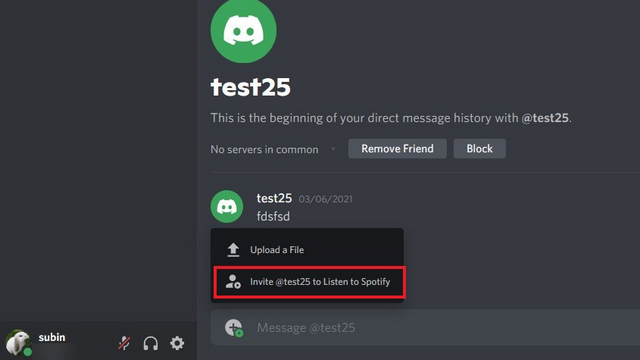
3. Sie können die Einladung nun zusammen mit einer Nachricht an einen Discord-Server oder an einen Freund senden. Wenn Sie möchten, können Sie das Textfeld „Kommentar hinzufügen“ leer lassen und Klicken Sie auf die Schaltfläche „Einladung senden“ weiter zu gehen.
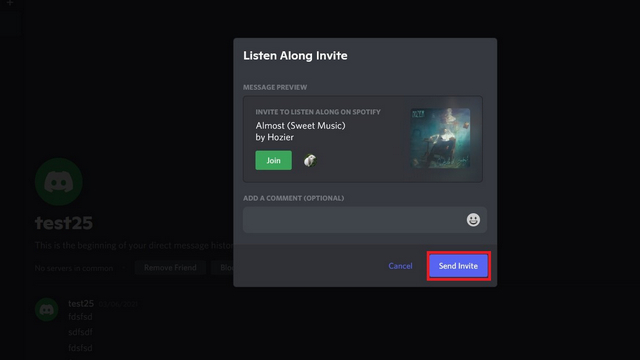
4. Dein Freund (oder Kanalmitglieder) erhält jetzt einen Einladungslink. Jetzt müssen sie nur noch Klicken Sie auf die Schaltfläche „Beitreten“ in der Einladung, an der Hörparty teilzunehmen. Und da der Link dynamisch ist, ändert er automatisch die Vorschau, wenn Sie Songs wechseln.
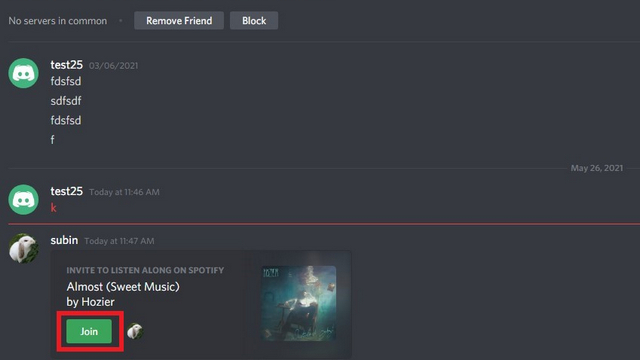
Notiz: Sie können entweder Songs manuell auswählen und abspielen oder eine Playlist auswählen, die Sie mit Ihren Freunden oder Followern anhören möchten.
5. So sieht die Benutzeroberfläche aus, wenn Sie sich in einer aktiven Hörsitzung befinden. Sie sehen die Profilbilder von Benutzern und Freunden, die Ihrer Party beitreten, in der Einladungsbox.
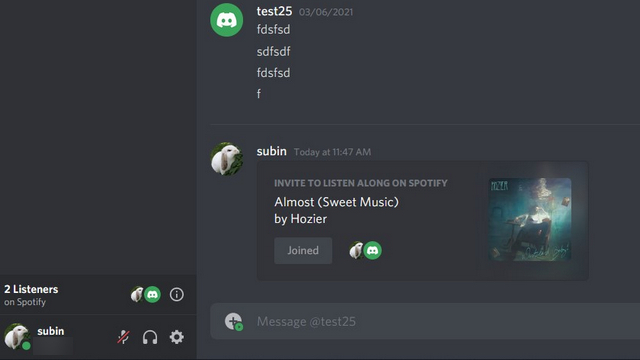
6. Um eine Spotify-Hörparty zu verlassen, klicke auf die Schaltfläche „X“ oben zur Profilbildvorschau präsentieren.
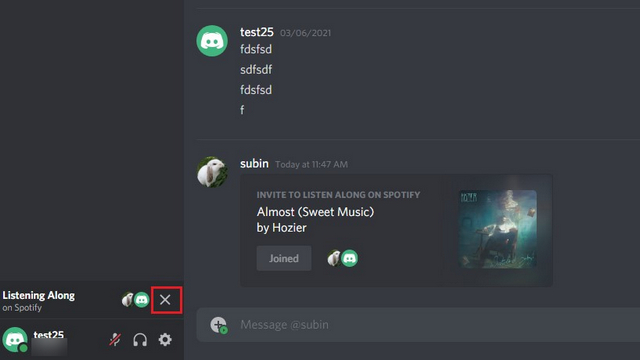
Spotify Listening Party auf Discord veranstalten
So können Sie die Listen Along-Funktion von Discord verwenden, um Listening-Partys mit Spotify zu veranstalten. Der einzige Haken dabei ist, dass Sie ein Spotify Premium-Abonnement benötigen, damit es funktioniert. Jetzt können Sie sich auch auf die Gruppensitzungsfunktion von Spotify verlassen, um eine Hörparty mit einer Gruppe von fünf Freunden zu organisieren. Sie können dann über Ihre Lieblings-BTS-Tracks chatten oder eine Playlist in einer anderen Messaging-App erstellen. Wenn Sie Spotify Premium nicht haben und trotzdem eine Hörparty auf Discord veranstalten möchten, wählen Sie einen der besten Discord-Musik-Bots aus unserer kuratierten Liste aus und fügen Sie Bots zu Ihrem Discord-Server hinzu. Vergessen Sie nicht, Ihre Erfahrungen im Kommentarbereich mit uns zu teilen. Wenn Sie Fragen haben, lassen Sie es uns unten wissen.
